15.09.2016, Vladimír Klaus, navštíveno 15050x
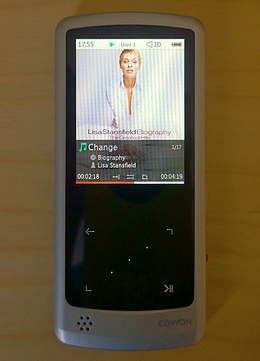 Některé přehrávače umí zobrazit během přehrávání obrázek, který načtou z audio souboru. Některým stačí, aby byl obrázek příslušného názvu jen ve složce, ve kterém je daný audio soubor a pak pro všechny nahrávky zobrazují stejný obrázek (alba). Takto fungují třeba COWON iAudio přehrávače. Do složky dáte obrázek s názvem cover.jpg a je hotovo.
Některé přehrávače umí zobrazit během přehrávání obrázek, který načtou z audio souboru. Některým stačí, aby byl obrázek příslušného názvu jen ve složce, ve kterém je daný audio soubor a pak pro všechny nahrávky zobrazují stejný obrázek (alba). Takto fungují třeba COWON iAudio přehrávače. Do složky dáte obrázek s názvem cover.jpg a je hotovo.
Přesto není úplně od věci "vylepšit" jednotlivé soubory o obrázek alba. Samozřejmě někdy může být problém, pokud jde o nějakou kompilaci a chtěli byste mít u každé skladby obrázek původního alba, na kterém to vyšlo. My se ale zde zaměříme jen na tu jednodušší variantu - tedy kdy všem skladbám daného alba (složky) přiřadíme stejný obrázek.
Takže jak na to? Je to vlastně velmi jednoduché. Spusťte Media Player a přepněte se do Knihovny (Ctrl+1) - uvidíte stávající alba, včetně těch, která nemají přiřazen obrázek
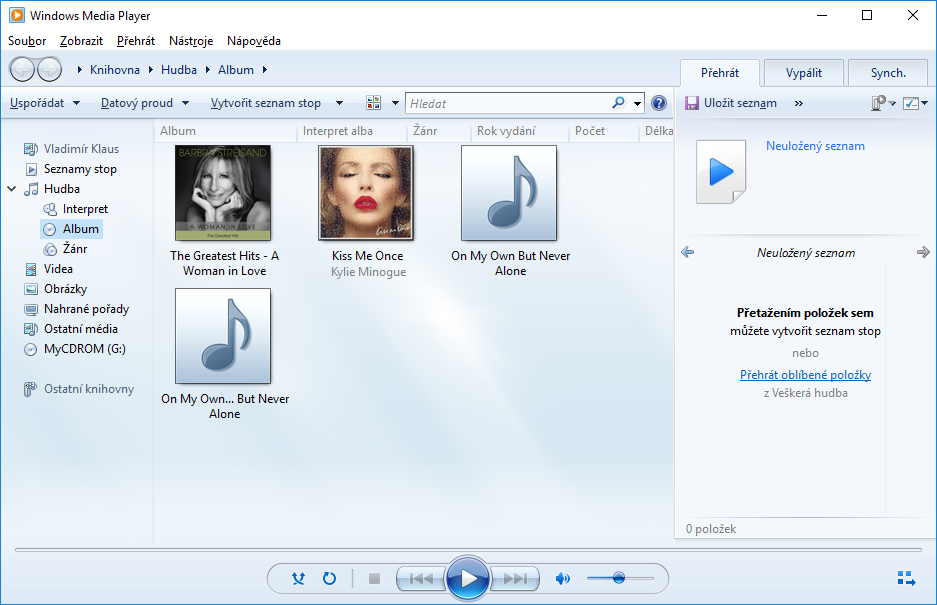
Kromě toho, že album nemá obrázek, může se stát, že jednotlivé skladby budou dokonce rozděleny do více alb (s různým názvem). Pak je třeba přetáhnout "nežádoucí" album do toho správného a sloučit vše potřebné.
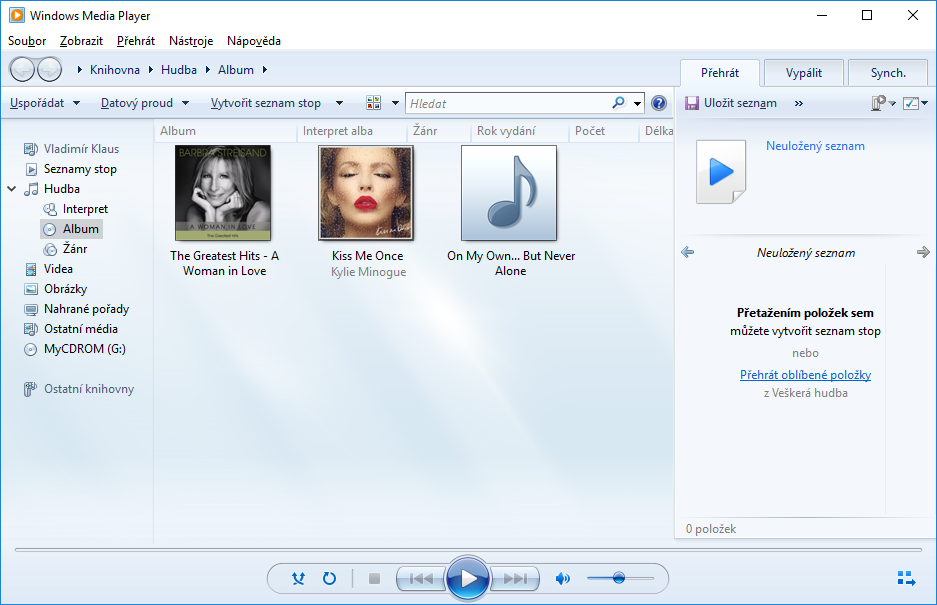
Teď už následuje konečně to přiřazení obrázku. Tedy přetáhněte (drag&drop) obrázek na album. Je třeba zvážit, jak velký obrázek je pro dané skladby (soubory) vhodný, aby třeba 2 MB skladby nenarostly na 10 MB, protože na ně přesunete 8MB obrázek. Na druhou stranu u 10 MB souborů přiřazení obrázku, který má 200 kB a tedy rozměr cca 500x500 je úplně v pohodě.
Po chvilce zpracování je do všech souborů přiřazen obrázek.
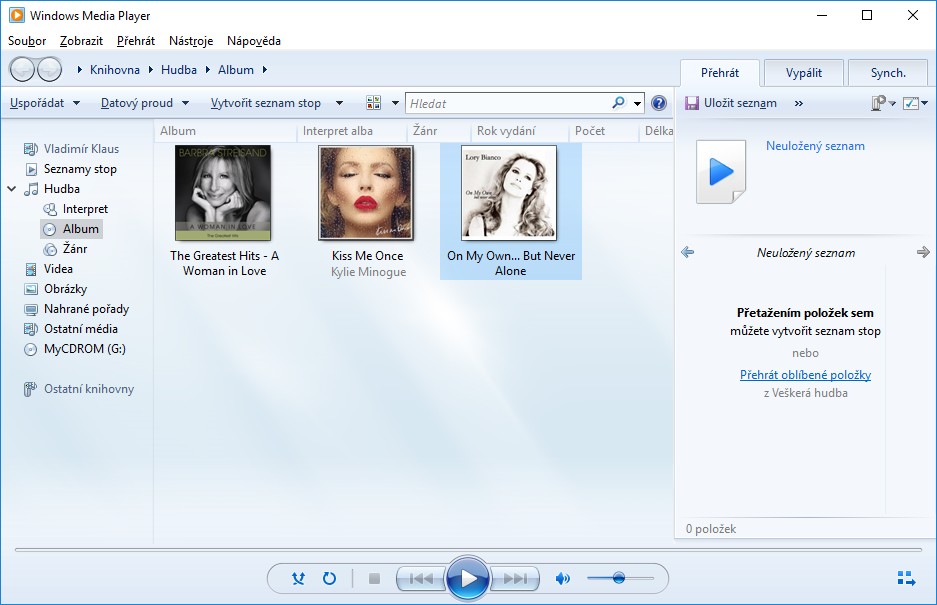
Pro jistotu je vhodné ověřit všechny dotčené soubory, zda změnily datum (a velikost), přičemž se dá předpokládat, že je to právě doplněním obrázku do jejich hlavičky. Ale pozor - ke změně souborů může dojít se zpožděním!
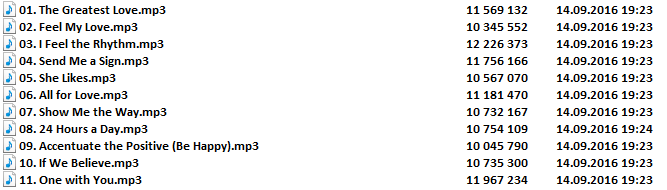
Toto doplnění určitě funguje pro MP3, WMA, FLAC i M4A. Všechny uvedené soubory byste tedy měli při přehrávání vidět včetně obrázku, snad jen s výjimkou WMA na Androidu, protože zrovna tento formát nějak nezvládá.
Pokud se přepnete do detailů alba, uvidíte jen jeden obrázek. Možná vás napadne, že ten obrázek se jen odněkud načítá a že vůbec nebyl přidán do hlavičky jednotlivých souborů. Ale to jen Media Player zjednodušuje zobrazení - všechny soubory mají stejný obrázek, tak ho zobrazí jen jednou. Pokud tomu tak není, může vypadat detail alba takto.
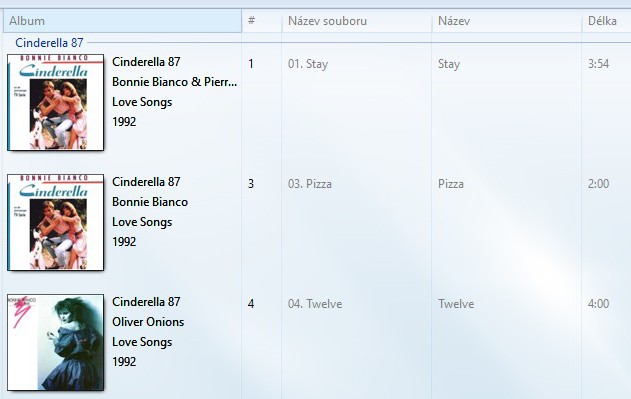
Aplikace Windows Media Player 12 toho umí docela dost, bohužel není již delší dobu aktualizována a také má v sobě řadu chyb a nedokonalostí (např. na předchozím obrázku sloučit jednotlivé skladby do jednoho alba prostě nelze, i když to vypadá, že se o to snaží). Jistě se najde řada mnohem lepších, ale pokud chcete použít něco jednoduchého a navíc přímo z operačního systému, není to špatná volba.
